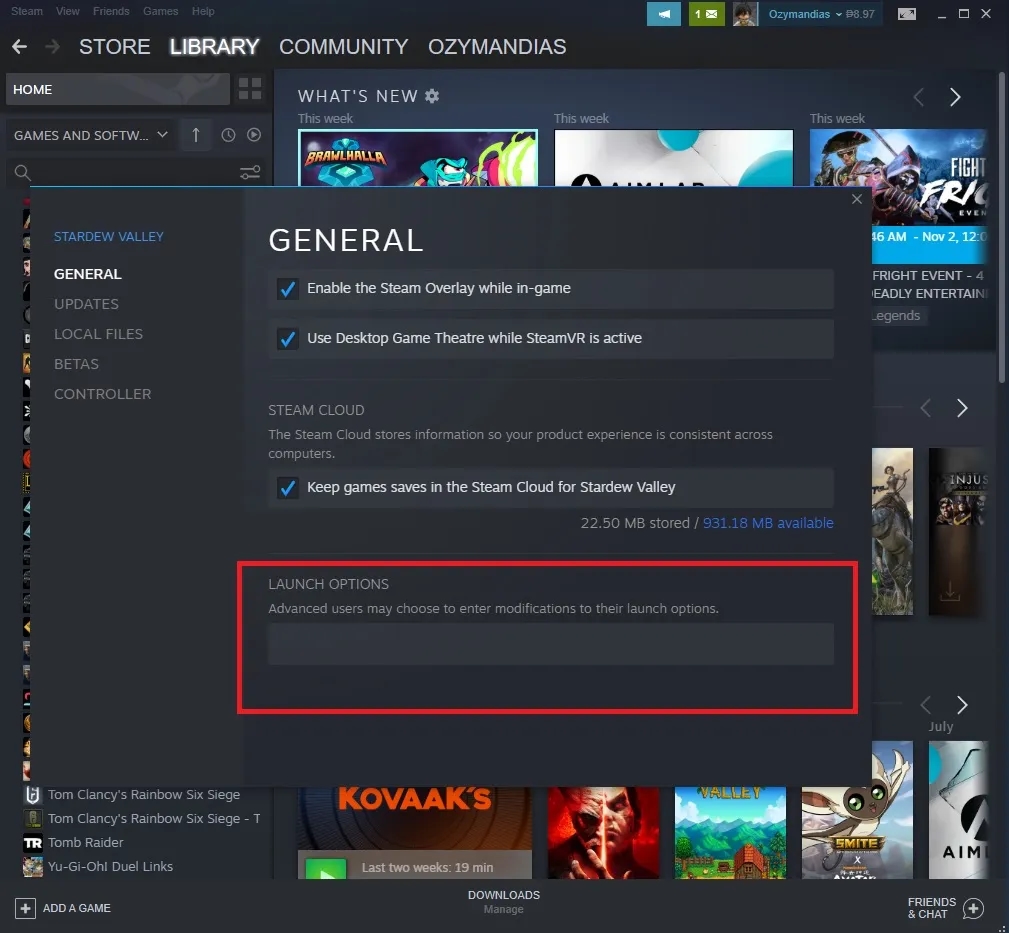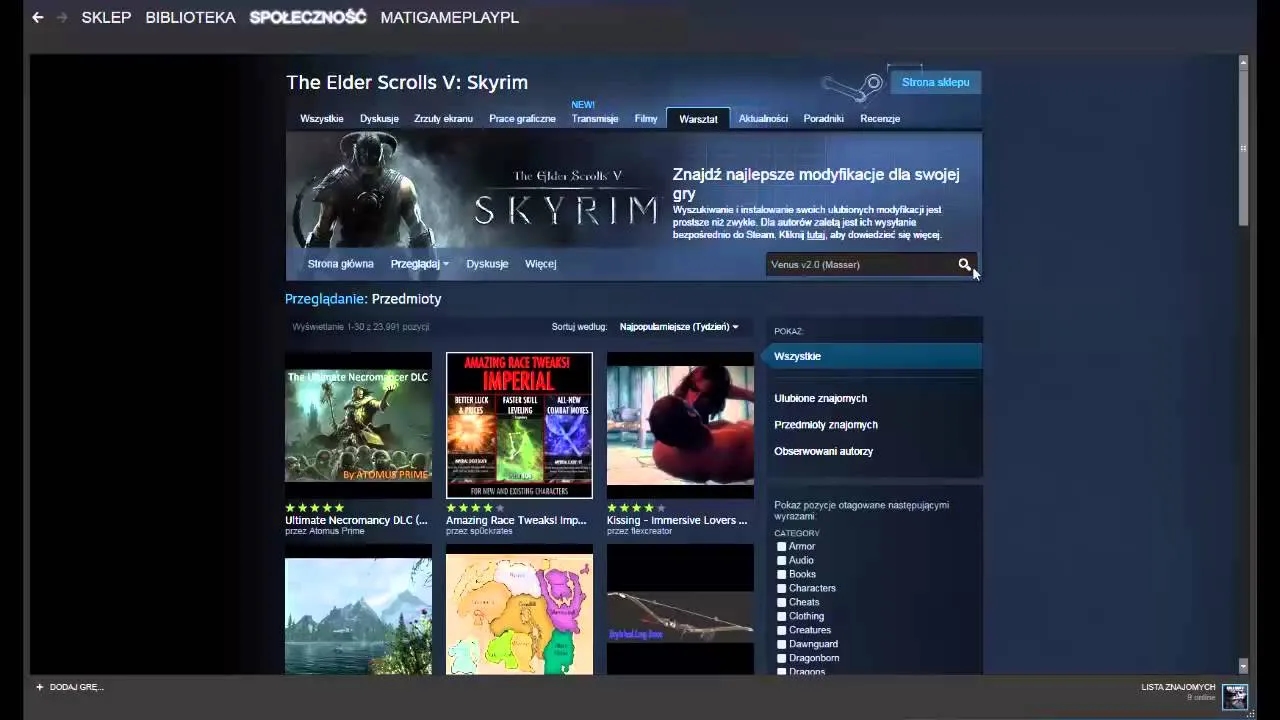Za pomocą prostych instrukcji oraz wskazówek dotyczących źródeł modów, każdy gracz będzie mógł z łatwością dostosować swoją grę do własnych potrzeb. Przygotuj się na odkrywanie nowych możliwości w BeamNG.drive!
Kluczowe informacje:- Mod można pobrać z wiarygodnych źródeł, takich jak oficjalna strona BeamNG.drive lub Steam Workshop.
- Pliki modów najczęściej mają format .zip lub .rar i należy je odpowiednio rozpakować.
- Wszystkie mody powinny być przeniesione do katalogu "%appdata%/local lub roaming/BeamNG.drive/mods".
- Po zainstalowaniu modów, należy uruchomić grę i sprawdzić ich widoczność w menu modów.
- W przypadku problemów, warto upewnić się, że mody są kompatybilne z wersją gry oraz że pliki zostały poprawnie umieszczone.
Jak pobrać mody do BeamNG.drive z wiarygodnych źródeł
Pobieranie modów do BeamNG.drive to kluczowy krok, który może znacząco wpłynąć na twoje doświadczenie w grze. Wybór wiarygodnych źródeł jest niezwykle ważny, aby uniknąć problemów z bezpieczeństwem oraz jakością modów. Istnieje wiele miejsc, gdzie można znaleźć mody, ale nie wszystkie są godne zaufania.
Najlepszym sposobem na zapewnienie sobie dobrego doświadczenia jest korzystanie z oficjalnych platform, które mają pozytywne opinie wśród graczy. Warto również pamiętać, że niektóre mody mogą być złośliwe lub niekompatybilne z twoją wersją gry, dlatego zawsze należy zachować ostrożność podczas pobierania.
Najlepsze źródła modów do BeamNG.drive dla graczy
Gdy mówimy o najlepszych źródłach modów, na pierwszym miejscu znajduje się Steam Workshop. To platforma, na której możesz łatwo przeglądać, pobierać i instalować mody bezpośrednio w grze. Dzięki temu masz pewność, że mody są dostosowane do najnowszej wersji BeamNG.drive.
Kolejnym godnym uwagi źródłem jest oficjalna strona BeamNG.drive, gdzie znajdziesz wiele dodatków stworzonych przez społeczność. Istnieją także inne platformy, takie jak moddingowe fora i strony internetowe, które oferują mody, ale przed ich pobraniem warto sprawdzić opinie innych użytkowników. Warto również zwrócić uwagę na społeczności moddingowe, gdzie można znaleźć unikalne i kreatywne mody, które mogą wzbogacić twoje doświadczenie w grze.
Jak uniknąć oszustw przy pobieraniu modów do gry
Aby uniknąć oszustw podczas pobierania modów, zawsze sprawdzaj źródło, z którego pobierasz pliki. Unikaj podejrzanych stron, które nie mają pozytywnych recenzji lub wyglądają na nieprofesjonalne. Zwracaj uwagę na opinie innych graczy oraz na daty ostatnich aktualizacji modów.
Warto również korzystać z programów antywirusowych, które mogą pomóc w wykrywaniu złośliwego oprogramowania. Pamiętaj, że bezpieczeństwo twojego komputera jest najważniejsze, dlatego lepiej poświęcić chwilę na sprawdzenie źródła, niż później borykać się z problemami.
Jak wgrać mody do BeamNG.drive krok po kroku
Instalacja modów do BeamNG.drive to prosty proces, który może znacznie wzbogacić twoje doświadczenie w grze. Wgranie modyfikacji wymaga jednak kilku kroków, aby wszystko działało sprawnie. Poniżej przedstawiamy szczegółowy proces, który pomoże ci w łatwy sposób dodać nowe mody do gry.
Szczegółowy proces instalacji modów w grze
Pierwszym krokiem jest pobranie modów z wiarygodnych źródeł, takich jak Steam Workshop czy oficjalna strona BeamNG.drive. Po pobraniu plików, zazwyczaj w formacie .zip lub .rar, należy je rozpakować. Użyj programu do dekompresji, aby uzyskać dostęp do zawartości modów.Następnie musisz przenieść rozpakowane pliki do odpowiedniego folderu. Otwórz lokalizację gry BeamNG.drive, a następnie znajdź katalog %appdata%/local/BeamNG.drive/mods. To tutaj umieścisz wszystkie swoje mody. Upewnij się, że pliki są poprawnie umieszczone w tym folderze, aby mogły zostać załadowane przez grę.
Ostatnim krokiem jest uruchomienie gry. Po załadowaniu BeamNG.drive, przejdź do menu modów, aby sprawdzić, czy twoje mody są widoczne. Jeśli wszystko poszło zgodnie z planem, powinieneś zobaczyć nowe dodatki gotowe do użycia.
Jak przenieść pliki modów do odpowiedniego folderu
Aby przenieść pliki modów do odpowiedniego folderu, najpierw musisz zlokalizować miejsce, gdzie zainstalowana jest gra. W systemie Windows, otwórz folder %appdata%, a następnie przejdź do local i znajdź BeamNG.drive. Wewnątrz tego folderu znajduje się podfolder mods, do którego należy umieścić wszystkie rozpakowane pliki modów.
Upewnij się, że pliki modów są w odpowiednim formacie i nie są umieszczone w dodatkowych folderach. Na przykład, jeśli pobrałeś mod, który jest w folderze z innymi plikami, musisz przenieść tylko pliki bezpośrednio do katalogu mods.
- Pliki modów powinny być w formacie .zip lub .rar
- Użyj programu do dekompresji, aby rozpakować pliki
- Przenieś rozpakowane pliki do katalogu %appdata%/local/BeamNG.drive/mods
Czytaj więcej: Jak znaleźć monety w Wiedźminie 3 i co z nimi zrobić?
Jak sprawdzić, czy mody działają poprawnie w grze
Po zainstalowaniu modów do BeamNG.drive, ważne jest, aby upewnić się, że działają one poprawnie. Weryfikacja działania modów to kluczowy krok, który pozwoli uniknąć frustracji podczas gry. Jeśli mody nie są widoczne lub nie funkcjonują jak powinny, warto podjąć odpowiednie kroki, aby to naprawić.
Weryfikacja widoczności modów w menu BeamNG.drive
Aby sprawdzić, czy twoje mody są widoczne, uruchom grę i przejdź do menu głównego. Następnie wybierz opcję Mod Manager, gdzie znajdziesz listę wszystkich zainstalowanych modyfikacji. Jeśli mody są poprawnie zainstalowane, powinny być widoczne w tym menu z odpowiednimi nazwami i opisami.
Jeśli nie widzisz swoich modów, upewnij się, że zostały one przeniesione do odpowiedniego folderu. Sprawdź również, czy pliki modów są w poprawnym formacie. Czasami problem może wynikać z niekompatybilności z aktualną wersją gry, co również warto zweryfikować.
Co zrobić, gdy mody nie działają lub są niewidoczne
Jeśli mody nie działają lub są niewidoczne, pierwszym krokiem jest ponowne sprawdzenie folderu, do którego je przeniosłeś. Upewnij się, że pliki modów są umieszczone w katalogu %appdata%/local/BeamNG.drive/mods. Czasami mody mogą być zainstalowane w niewłaściwym folderze, co uniemożliwia ich załadowanie przez grę.
Jeśli problem nadal występuje, spróbuj usunąć i ponownie zainstalować mody. Upewnij się, że pobierasz je z wiarygodnych źródeł, ponieważ niektóre mody mogą być uszkodzone lub niekompatybilne z twoją wersją gry. Warto również odwiedzić fora społeczności BeamNG.drive, gdzie można znaleźć pomoc i porady od innych graczy.
Najczęstsze błędy przy instalacji modów i jak ich uniknąć
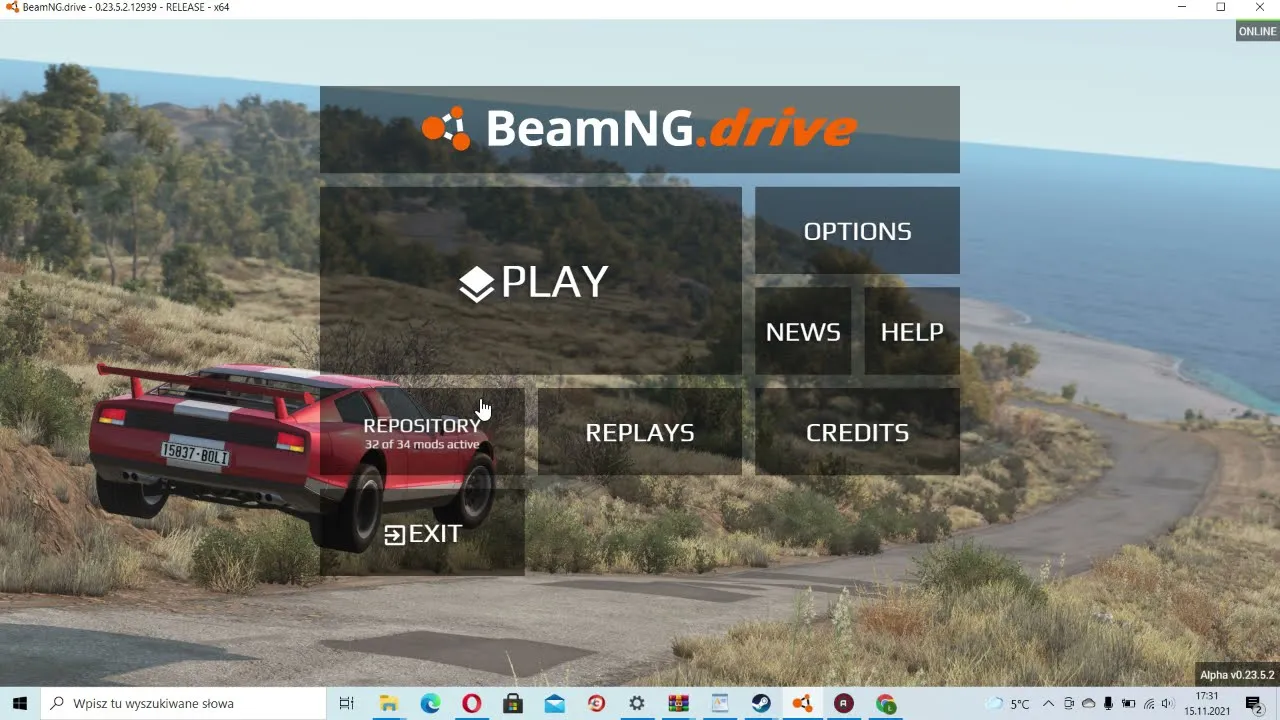
Podczas instalacji modów do BeamNG.drive mogą wystąpić różne błędy, które mogą wpłynąć na ich działanie. Świadomość tych błędów pomoże uniknąć frustracji i zaoszczędzić czas. Często popełniane błędy obejmują niewłaściwe umieszczanie plików oraz problemy z kompatybilnością.
Problemy z kompatybilnością modów i wersją gry
Jednym z najczęstszych problemów jest niezgodność modów z aktualną wersją gry. Przed pobraniem modów zawsze sprawdzaj, czy są one oznaczone jako kompatybilne z twoją wersją BeamNG.drive. Wiele modów jest regularnie aktualizowanych, więc warto upewnić się, że masz najnowszą wersję zarówno gry, jak i modów.
Dodatkowo, niektóre mody mogą wymagać dodatkowych plików lub innych modów, aby działały poprawnie. Upewnij się, że przeczytałeś wszystkie instrukcje dostarczone przez twórców modów, aby uniknąć problemów z ich działaniem. Jeśli napotkasz trudności, warto poszukać informacji na forach społecznościowych, gdzie inni gracze mogą podzielić się swoimi doświadczeniami.
Jak rozwiązać problemy z błędnymi plikami modów
Jeśli napotkasz problemy z błędnymi plikami modów, pierwszym krokiem jest ich usunięcie i ponowne pobranie. Czasami pliki mogą zostać uszkodzone podczas pobierania lub rozpakowywania. Upewnij się, że korzystasz z odpowiednich programów do dekompresji, aby uniknąć problemów z formatowaniem plików.
Warto również zachować kopię zapasową oryginalnych plików gry przed instalacją modów. Dzięki temu, w razie problemów, będziesz mógł łatwo przywrócić grę do stanu pierwotnego. Regularne tworzenie kopii zapasowych to dobry nawyk, który pomoże w uniknięciu wielu problemów związanych z modami.
Jak skutecznie wgrać mody do BeamNG.drive i uniknąć problemów
Wgranie modów do BeamNG.drive wymaga przestrzegania kilku kluczowych kroków, aby zapewnić ich prawidłowe działanie. Pobieranie modów z wiarygodnych źródeł, takich jak Steam Workshop czy oficjalna strona gry, jest pierwszym krokiem, który pozwala uniknąć problemów z jakością i bezpieczeństwem. Po pobraniu, istotne jest, aby mody były umieszczone w odpowiednim folderze, co można łatwo zweryfikować w menu gry.Jednak nawet po prawidłowej instalacji mogą wystąpić problemy, takie jak niewidoczność modów lub ich niekompatybilność z wersją gry. Weryfikacja widoczności modów w menu BeamNG.drive oraz regularne sprawdzanie ich zgodności z aktualną wersją gry to kluczowe elementy, które pomogą w uniknięciu frustracji. Stosowanie się do tych wskazówek oraz zachowanie kopii zapasowej oryginalnych plików gry znacząco zwiększa szanse na bezproblemowe korzystanie z modów.